Toimi Photoshopissa mikä se on, miten asentaa ja miten käyttää

- 2947
- 715
- Mrs. Jeffrey Stiedemann
Adobe Photoshopissa on erityinen toiminto. Sen avulla voit vähentää merkittävästi työaikaa asettelussa. Jos esimerkiksi sinun on toistettava samat toiminnot, ne voidaan "muistaa" ohjelmassa tämän vaihtoehdon ansiosta. Sitten sinun ei tarvitse napsauttaa monta kertaa, valitsemalla suodattimia ja tehosteita. Riittää painamaan yhtä painiketta. Ymmärrä, kuinka toiminto asentaa Photoshopissa, kuinka sisällyttää se, kuinka luoda se itse ja mikä yleensä se on.
Se voidaan tehdä tai ladata verkosta ja lisätä sen sitten Photoshopiin. Tämä toiminto on hyödyllinen työskennellessäsi suurten skaalaprojektien kanssa. Se on hyödyllistä myös, jos joudut muokkaamaan suurta määrää kuvia.

Actes säästää paljon aikaa robotin kanssa Photoshopin kanssa
Mikä on toiminta?
Toimi on tietty toimintojen ja komentojen joukko, joka tallennetaan tiedostoon. Sillä on laajennus .Muurahainen. Se voidaan ladata Photoshopissa ja käyttää sitä tarvittaessa.
Esimerkiksi sinun on vaihdettava useita piirroksia tai valokuvia. Laita tekstuuri, tee varjo, lisää kaltevuus, määritä kontrasti. Jos teet tämän manuaalisesti jokaisen kuvan kanssa, vie paljon aikaa. Jotta sitä ei kuluta, sinun on selvitettävä, kuinka Photoshopin toimintaa käytetään. Sitten käytät kaikki parametrit heti, valitsemalla vain haluttu toiminto.
Toiminta voidaan tallentaa itsenäisesti, jos tiedät joukkueiden sarjan. Internetissä on myös samanlaisia tiedostoja erikoistuneilla sivustoilla. Jos haluat löytää ne, kirjoita kaikki hakukoneet pyyntö "Lataa toiminta Photoshopille". Katso, jos tarvitset hakutuloksia. Tai asenna kokoelma näitä tiedostoja välittömästi.
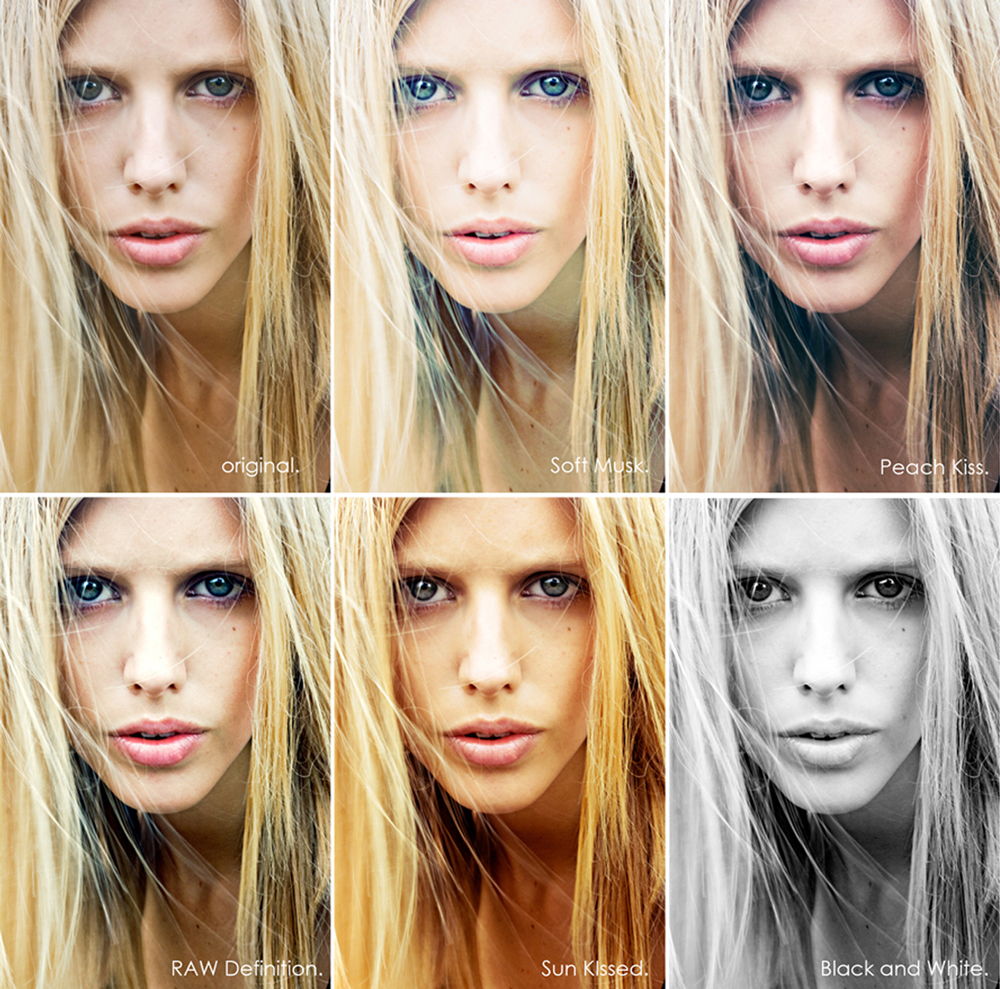
Voit suorittaa esimerkiksi toiminnan, joka muuttaa kuvan piirustukseksi. Tai tekee vilkkuvan merkin tavanomaisesta kirjoituksesta. Tai luo mielenkiintoisen ja epätavallisen taustan yksivärisestä arkista.
Miksi valita, mikä etäisyys asettaa hehkua, jos voit ottaa suunnittelijoiden ja taiteilijoiden kokemuksen? Kaipaat pitkiä käsittelytunteja ja saat lopullisen tuloksen heti. Ja tätä varten sinun ei tarvitse oppia käyttämään graafisia toimittajia.
Kuinka asentaa toiminto?
Näin ladata toiminta Photoshopiksi:
- Avaa "ikkuna" -valikko ja napsauta "Toiminnot". Sama paneeli tulee näkyviin. Se voi johtua myös näiden painikkeiden ALT+F: n yhdistelmästä ja sammuta työkalu.
- Sillä voi olla jo etukäteen asennettuja toimintoja. Heidän luettelo on "oletus" -osiossa.
- Napsauta pientä kuvaketta, joka näyttää useita vaakasuoria viivoja mustalla nuolella. Hän on instrumentin oikeassa yläkulmassa. Älä sekoita sitä soittimen palautuspainiketta muistuttavaan kuvakkeeseen. Ne sijaitsevat lähellä.
- Valitse "Lataa" ("Lataus").
- Ilmoita kansio, jossa anti-tiedosto sijaitsee.
- Vahvista asennus.
- Voit vain vetää toimintaa Photoshop -ikkunassa.
Toiminta ilmestyy luetteloon. He voivat välittömästi käyttää sitä. Jos sitä ei näytetä, yritä käynnistää ohjelma uudelleen.
Kuinka käyttää toimintaa?
Nämä toiminnot aktivoidaan samassa "toiminta" -paneelissa, johon ne voidaan ladata.
- Napsauta tasoa.
- Kytke "toiminta" -paneeli päälle.
- Valitse toimintaluettelosta oikea.
- Napsauta "Suorita aktiivinen operaatio tai komento" -painiketta. Se näyttää "käynnistys" tai "soittavan" kuvaketta - kolmio, joka osoittaa oikealla oleva kärkipiste.
- Odota, kunnes kaikki asetukset ovat käytetty.
Kuinka tehdä toiminta?
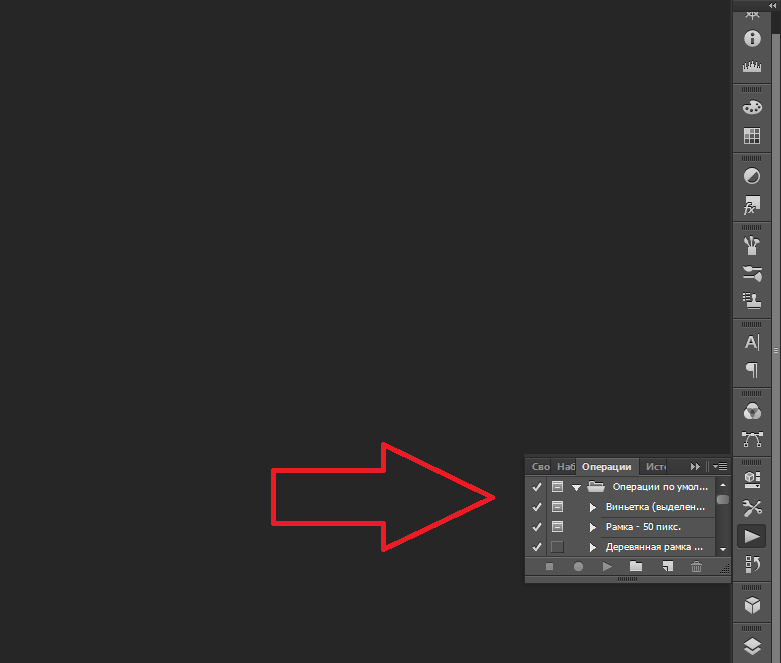
Näin nauhoittaa toiminta Photoshopissa:
- Avaa "toiminta" -paneeli.
- Paina painiketta vaakasuuntaisilla raidoilla. Hän on oikealla. Valikko on toimintojen valikko.
- Napsauta uutta toimintaa (uusi toiminta).
- Kirjoita kentässä "nimi" ("nimi") tulevan toiminnan nimi.
- Valitse "asetettu" luettelossa, jossa luettelon tulisi olla toiminta.
- Voit luoda oman osion operaatio -valikosta valitse "uusi sarja" etukäteen.
- Voit asettaa näppäimistön vähennykset kutsuaksesi tätä toimintoa.
- Kun määrität kaiken, napsauta "Tietue" ("Tietue").
- Aloita komentojen ja toimintojen suorittaminen. Lisää tasot, naamarit, säätävät kerrokset. Tee mitä suunnittelet.
- Sen jälkeen napsauta "Stop" -painiketta ("Stop"). Hän näyttää neliöltä. Se sijaitsee paneelin alapuolella. Samanlainen vaihtoehto on operaatiovalikossa.
- Tallenna jalostettu malli. Siirry tiedostoon - Tallenna verkkoon (tiedosto - Tallenna verkkoon).
- Itse toiminta asetetaan ohjelman päähakemistoon subkatalogissa \ esiasetukset \ actions.
- Se voidaan poistaa tai päästä eroon sen yksittäisistä osista. Jos haluat tehdä tämän, valitsemalla haluttu toiminto tai sen sisällä oleva komento toimintojen luettelosta ja napsauta roskakorin kuvaa. Tätä ei voida tehdä nauhoituksen aikana.
On hyödyllistä selvittää, kuinka lisätä toimintaa Photoshopiin. Hänen kanssaan lopetat asettelun tai piirtät paljon nopeammin. Ei tarvitse tuhlata aikaa samoihin joukkueisiin. Voit nähdä tuloksen heti valitsematta parametreja itse. Miksi harjoittaa tylsää ja yksitoikkoista työtä? Jos et ole löytänyt sopivaa toimintaa tai sinulla on liian erityisiä toimintoja, se voidaan tallentaa toimintatiedostoksi ja käyttää täysin.
- « Ruudukon asennus ja poistaminen Adobe Photoshopissa
- Tietokoneen täydellinen puhdistus viruksista »

